Slik Factory Reset Samsung
Er du Samsung-bruker? Vel, denne artikkelen vil hjelpe deg mye hvis du er Samsung-bruker og vil tilbakestille Samsung Phone til fabrikk. Brukere tilbakestiller i utgangspunktet telefonen hvis de støter på noen form for programvareproblemer, eller hvis telefonen opptrer underlig eller til og med hvis telefonen blir treg og begynner å henge. Noen av brukerne utfører til og med tilbakestilling av fabrikken hvis de vil selge telefonen eller gi den til noen annen person. Tilbakestilling av fabrikken er også kjent som hard reset eller master reset. Vanligvis tilbakestiller brukere fabrikken telefonen ved å gå i Innstillinger-menyen, men det er også noen andre måter som kan hjelpe deg med å gjøre den samme jobben med letthet. I denne artikkelen skal vi diskutere hvordan du tilbakestiller Samsung-telefonen til fabrikk.
Del 1: Sikkerhetskopiere data før tilbakestilling av fabrikken
Hvis du tilbakestiller telefonen, slettes alleinnholdet på telefonen din enten det er personopplysninger, tilpassede innstillinger, meldinger, kontakter, bilder, nedlastede apper. Så du bør ta en sikkerhetskopi av telefonen din før du utfører fabrikkinnstilling. Du kan ta sikkerhetskopi av telefonen din ved å bruke Samsung-konto / Google-konto eller ved hjelp av apper fra tredjepart. Hvis du vil ta sikkerhetskopi av telefonen din ved hjelp av Samsung-konto eller Google-konto, må du gå til Innstillinger og klikke på alternativet Sikkerhetskopiering og gjenoppretting etter det. Følg prosessen på skjermen.
Merk: Du må oppgi Google-passordet dittetter å tilbakestille telefonen hvis telefonen har en Google-konto. Dette sikrer uautorisert tilgang til telefon. Men hvis du vil slå av beskyttelsen, fjerner du bare Google-kontoen som er tilknyttet telefonen.
Del 2: Hvordan fabrikkinnstille Samsung
Du har fire måter å tilbakestille Samsung-telefonen til fabrikksom er helt forskjellig fra hverandre. Prosessen for å tilbakestille telefonen er ganske enkel, du trenger bare å følge trinnene riktig, og du er god til å gå. Jeg foreslår at du går gjennom alle metodene og deretter velger du den enkle og beste metoden som vil hjelpe deg med å utføre tilbakestillingen av fabrikken enkelt.
Måte 1: Utfør fabrikkinnstilling i innstillinger
Den første prosessen for å gjenopprette fabrikkinnstillingerSamsung bruker Innstillinger-menyen, men plasseringen til tilbakestillingen til fabrikken i innstillingsmenyen kan være litt annerledes, avhengig av telefonmodellen og til og med operativsystemet til telefonen. Noen av dem er vist nedenfor.
Prosess for å tilbakestille Samsung ved å bruke Innstillinger-menyen:
1. Gå til innstillingene på telefonen din og trykk på General Management.
2. Når du er i General Management, kan du søke og trykke på Reset. Trykk nå på tilbakestilling av fabrikkdata.
Eller
1. Gå til Innstillinger >> Trykk på sikkerhetskopi og tilbakestill >> Trykk på tilbakestilling av fabrikkdata.

Eller
1. Gå til Innstillinger >> Gå til personvern >> Trykk på tilbakestilling av fabrikkdata.
Måte 2: Tilbakestill fabrikken til Samsung ved hjelp av knapper
Hvis du ikke klarer å låse opp telefonen, så gjør du detkan bruke tastene (knappene) -kombinasjonen for å tilbakestille Samsung-telefonen til fabrikk. Du vil også trenge å kjenne passordet til Google-kontoen din som er tilknyttet telefonen for å komme inn i telefonen når enheten er tilbakestilt (Du får bare denne funksjonen i det siste operativsystemet).
Prosess for å tilbakestille Samsung ved å bruke knapper:
1. Slå først av telefonen helt og trykk deretter på Volum opp-knappen, på / av-knappen og Hjem-knappen samtidig.
2. (For den nyeste modellen som ikke har Hjem-knapp) Trykk og hold Volum opp-knappen, Bixby-knappen og Power-knappen sammen, med mindre telefonen slås på og Samsung Logo vises på skjermen.

3. Slipp strømknappen mens telefonen vibrerer, men fortsett å holde på de to andre knappene.
4. Meny vises på skjermen, og slipper bare andre to knapper.
5. Bruk nå volum ned-knappen for å velge “Tørk data / fabrikkinnstilt” og trykk deretter på strømknappen for å bruke handlingen.
6. Trykk på strømknappen igjen for å velge "Ja" -alternativet på skjermen.
7. Når prosessen er fullført, vil du se en melding vises på bunnen av skjermen som sier “Data wipe complete”.
8. Velg omstart system nå og trykk på strømknappen for å starte prosessen.

9. Du har tilbakestilt fabrikken til Samsung-telefonen.
Måte 3: Tilbakestille fabrikk Samsung når den er låst
Hvis du er låst utenfor Samsung og vilutføre en tilbakestilling fra fabrikken for å slette alt, et flott verktøy kalt 4uKey for Android vil hjelpe. Det kan hjelpe deg med å omgå hvilken som helst Samsung låseskjerm som mønsterlås, passordlås eller fingeravtrykk, etter det kan du fortsette å tørke data på Samsung. For de som er plaget med å tilbakestille en lås Samsung, fortsett å lese.
1. Last ned og installer dette opplåsingsverktøyet på datamaskinen din og koble den deaktiverte / låste Samsung-enheten. Etter tilkoblingen dukker det opp en melding om å installere nødvendige drivere før du låser opp.

2. Klikk på "Fjern" -knappen for å omgå Samsung låseskjerm.
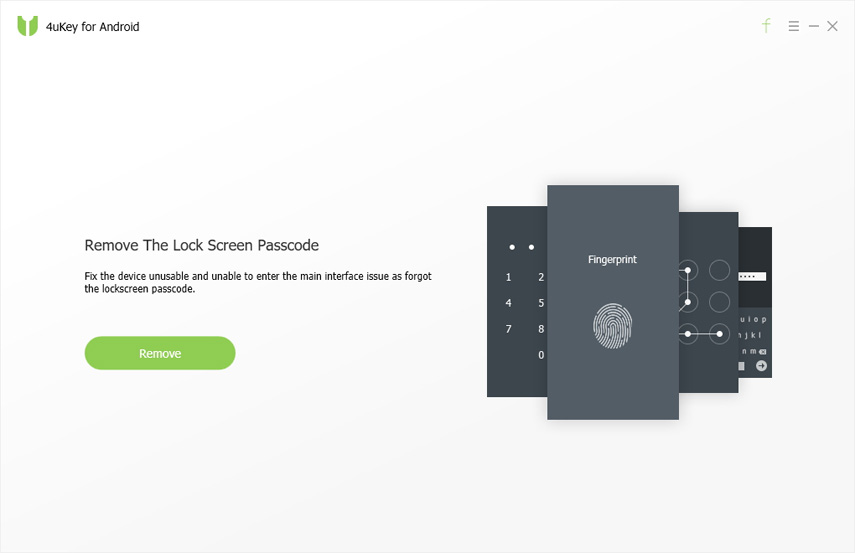
3. 4uKey for Android vil slette alle data på Samsung-telefonen. Klikk "Ok" for å fortsette.

4. Etter dette vil du bli kvitt låseskjermen på Samsung. Du kan også følge instruksjonene på skjermen for å utføre en fabrikkinnstilling.
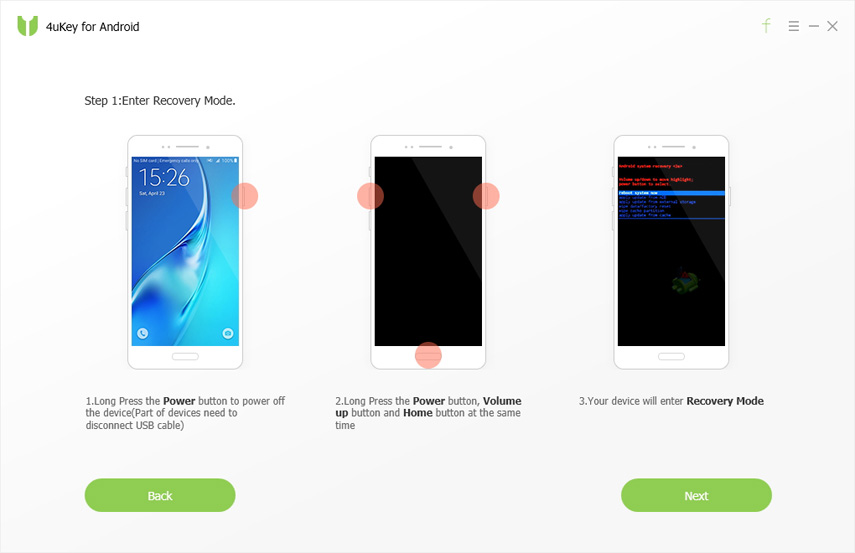
Slik tilbakestiller du et passordbeskyttet Samsungtelefonen. Bortsett fra Samsung, støtter denne programvaren med de fleste Android-enheter du har. Hvis du har problemer med Android-lås, er det bare å laste ned denne programvaren og prøve den.
Måte 4: Ekstern tilbakestilling av fabrikk fra Samsung med Finn min mobil
Du kan til og med tilbakestille Samsung-telefonen medhjelp av Find My Mobile-tjenesten. Denne tjenesten kan være nyttig selv om du ikke har telefonen fysisk i nærheten. Du kan tilbakestille telefonen fra fabrikken til eksternt.
Merk: Du må ha konfigurert Samsung-konto og gi Google tilgang til posisjonsinformasjonen din samt godtatt vilkårene.
Behandle hvordan du tilbakestiller Samsung-telefonen eksternt:
1. Gå først til Find My Mobile-nettstedet i datamaskinens nettleser.
2. Logg på med din Samsung-konto.

3. Nå vil du se forskjellige alternativer på høyre side av skjermen. Klikk på “Tørk av enheten min” for å tilbakestille telefonen til fabrikk. (Telefonen skal være koblet til et mobilnettverk).

Måte 5: Tilbakestill fabrikkinnstilt Samsung-telefon ved hjelp av Android Device Manager
Android Device Manger er en annen nyttig måte å gjøre det påtilbakestill fabrikk Samsung enkelt Hvis du har lagt til en Google-konto på din Samsung-telefon, blir Find My Device automatisk slått på, noe som vil hjelpe deg med å fjerne alt innholdet på telefonen eksternt.
Prosess for å tilbakestille Samsung ved å bruke Android Device Manger:
1. Gå først til nettleseren og besøk nettstedet til Android Device Manager.
2. Skriv deretter inn Google-kontoen og passordet ditt for å fortsette videre.

3. Du vil se telefoninformasjonen din, så vel som et annet alternativ på venstre side av skjermen. Klikk på "Slett enhet" for å tørke alle dataene fra telefonen eksternt.

4. Du har tilbakestilt fabrikken til Samsung-telefonen.
I denne artikkelen har du lært Samsung Galaxytilbakestilling av fabrikken på 4 måter. Du kan bruke en av metodene i henhold til din bekvemmelighet, fordi alle metodene fungerer helt greit. Men hvis du har låst telefonen og ikke vil tilbakestille telefonen, kan du bruke 4uKey for Android. Dette verktøyet kan enkelt fjerne Android-passordet, mønsteret, PIN- og fingeravtrykslåsen. Prosessen er sikker for å låse opp telefonen på få minutter, og det tar bare tre enkle trinn for å fullføre prosessen med å låse opp telefonen. Den støtter alle Android-telefonene. Gi det et forsøk.









